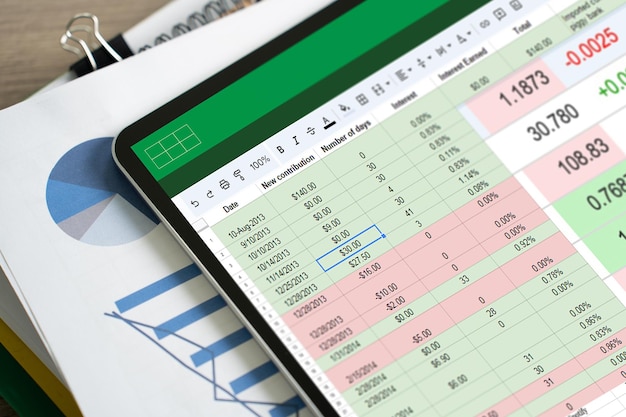Jakarta: Memahami cara menggunakan rumus FIND di Excel sangat penting dalam pengolahan dan analisis data berbasis teks.
Fungsi ini memungkinkan pengguna menemukan posisi karakter atau kata dalam sebuah sel—sebuah kemampuan yang krusial saat harus mengekstrak informasi penting dari data teks, seperti nama depan, domain email, hingga kata kunci seperti “Promo” atau “Diskon”.
Secara umum, fungsi FIND di Excel digunakan ketika diperlukan pencarian teks yang case-sensitive, artinya membedakan antara huruf besar dan kecil.
Sebaliknya, ada juga fungsi SEARCH yang bersifat non-case-sensitive, tapi dalam artikel ini fokus kita adalah cara menggunakan FIND secara efektif.
Pengertian dan Sintaks Rumus FIND
Rumus FIND memiliki sintaks berikut:
=FIND(teks_yang_dicari; teks_target; [posisi_awal])
Misalnya:
=FIND("a"; "Jakarta")
akan menghasilkan angka 2, karena huruf “a” pertama muncul di posisi kedua.
Namun jika kamu mencari huruf "A" (kapital), maka fungsi ini akan menghasilkan error karena FIND membedakan huruf besar dan kecil. Inilah alasan mengapa FIND sangat cocok jika kamu bekerja dengan data yang membutuhkan akurasi kapitalisasi.
Perbedaan FIND dan SEARCH
Sebagai pembanding, rumus:
=SEARCH("a"; "Jakarta") dan =SEARCH("A"; "Jakarta")
keduanya akan menghasilkan angka 2, karena SEARCH tidak sensitif terhadap kapitalisasi.
Namun, jika yang kamu butuhkan adalah akurasi karakter sesuai penulisan aslinya (besar/kecil), maka penting untuk memahami cara menggunakan rumus FIND di Excel.
Contoh Penggunaan FIND dalam Formula Gabungan
Rumus FIND sering digunakan bersama dengan MID, LEFT, dan RIGHT. Contohnya:
=LEFT(A1, FIND(" ", A1)-1)
Rumus di atas digunakan untuk mengambil nama depan dari sel A1 yang berisi nama lengkap, dengan asumsi ada spasi setelah nama depan. FIND akan mencari spasi pertama, lalu LEFT mengekstrak teks dari awal hingga tepat sebelum spasi tersebut.
Menghindari Error Saat Menggunakan FIND
Terkadang teks yang dicari tidak ditemukan, sehingga menghasilkan error. Untuk mengatasinya, kamu bisa menggunakan IFERROR seperti ini:
=IFERROR(FIND("x", A1), "Tidak ditemukan")
Dengan ini, jika teks “x” tidak ditemukan di sel A1, maka hasilnya akan menampilkan "Tidak ditemukan" alih-alih #VALUE!.
FIND untuk Analisis Bisnis dan Data Dinamis
Dalam konteks profesional, cara menggunakan rumus FIND di Excel juga sangat berguna untuk keperluan otomatisasi dan analisis data. Misalnya, kamu bisa memadukan FIND dengan fungsi IF dan ISNUMBER seperti ini:
=IF(ISNUMBER(FIND("Promo", A1)), "Ada Promo", "Tidak Ada Promo")
Fungsi ini secara otomatis akan memberi tanda jika suatu deskripsi berisi kata "Promo". Hal ini sangat membantu dalam strategi pemasaran atau pelaporan keuangan.
Manfaat untuk Analisis Skala Besar
Jika kamu bekerja dengan database besar, misalnya daftar pelanggan atau deskripsi produk, FIND bisa digunakan untuk menyaring data berdasarkan kata kunci tertentu seperti "VIP", "Diskon", atau nama produk tertentu. Hal ini membuat proses klasifikasi data jauh lebih efisien tanpa harus membaca satu per satu.
Dengan memahami cara menggunakan rumus FIND di Excel, kamu tidak hanya dapat mencari posisi teks secara akurat, tetapi juga menciptakan sistem analisis data yang dinamis dan efisien. Jika digunakan bersama rumus lainnya, FIND dapat meningkatkan produktivitas kerja dan ketepatan pengolahan informasi berbasis teks.Cek Berita dan Artikel yang lain di